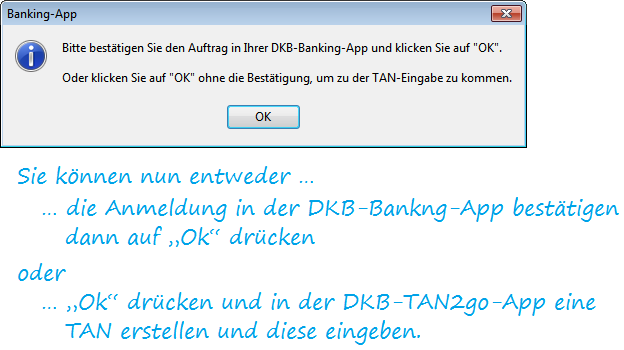Konten auf PSD2 umstellen
Diese Anleitung beschreibt, wie Sie Ihre Konten in moneyplex 20 für die PSD2 Anforderungen anpassen.
Wenn Sie noch keine eigene Seriennummer für moneyplex 20 haben, bestellen Sie bitte eine Lizenz oder wenden sich an unseren Service: support@matrica.de
Hinweis: Beim Einsatz einer HBCI Chipkarte oder HBCI Sicherheitsdatei brauchen Sie diese Anpassungen nicht durchzuführen. Beim Einsatz von HBCI Pin/Tan mit dem TAN-Verfahren chipTAN USB beachten Sie auch diese Anleitung.
Inhaltsverzeichnis
PSD2

moneyplex 20 enthält Anpassungen für die PSD2 Richtlinie. (Die folgende Liste ist nicht vollständig.)
- Die Umsetzung der 2FA (Zwei-Faktor-Authentisierung) ist eine Forderung der PSD2-Richtlinie. Es soll zusätzlich zum Login oder Abruf von Umsätzen eine TAN abgefragt werden. Dies dient Ihrer Sicherheit. In der Umsetzung fordern die Banken diese zusätzliche TAN in der Regel alle 90 Tage. Ab moneyplex 20 wird diese zusätzliche TAN-Abfrage unterstützt.
- Mit der PSD2 Richtlinie muss Banking Software wie moneyplex, welches die HBCI/FinTS Schnittstelle nutzt, bei der Deutschen Kreditwirtschaft registriert sein. moneyplex 20 erfüllt diese Voraussetzungen.
- Im Rahmen der PSD2 Richtlinie sollen ältere Sicherheitsprofile bei Sicherheitsdateien und Chipkarte durch modernen Profile ersetzt werden. Bei der HypoVereinsbank und bei der Commerzbank muss nun bei Chipkarten das RAH-9 Profil und bei Sicherheitsdateien das RAH-10 Profil verwendet werden.
Aktualisierung von moneyplex
Stellen Sie sicher, das Ihre Version von moneyplex 20 aktuell ist. Öffnen Sie moneyplex und betätigen Sie den Schalter „Update“ in der Titelleiste, um moneyplex auf den aktuellsten Stand zu bringen.
Nach einem Neustart gehen Sie auf „Info“ → „Über moneyplex“.
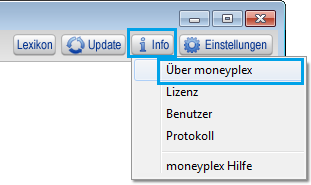
Im Dialog sehen Sie die Versionsnummer (Build-Nummer) Ihrer Version. Diese muss mindestens 24767 (bei einer Vollversion) oder 24667 (bei einer Vorabversion) lauten.
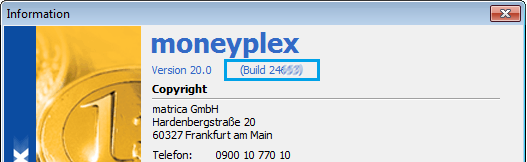
Prüfen des Bankzugangs
Wählen Sie im Menü „Stammdaten“ → „Bankzugänge“.

Stellen Sie sicher dass der Bankzugang Ihrer Konten auf HBCI 3.0 eingestellt ist.
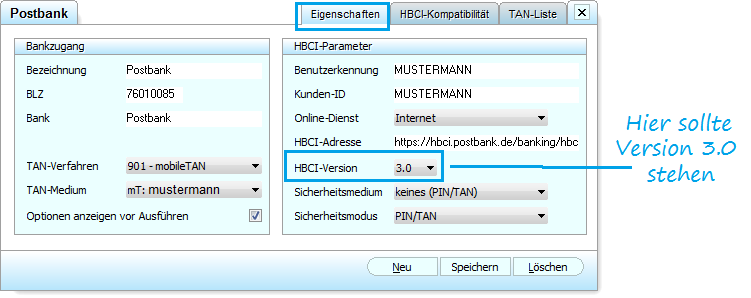
Aktualisierung des Bankzugangs
Wählen Sie im Menü „Stammdaten“ → „Bankzugänge“.

Klicken Sie in der Liste mit der rechten Maustaste auf den entsprechenden Bankzugang und wählen im Kontextmenü die Funktion „Bankparameter aktualisieren“ aus.
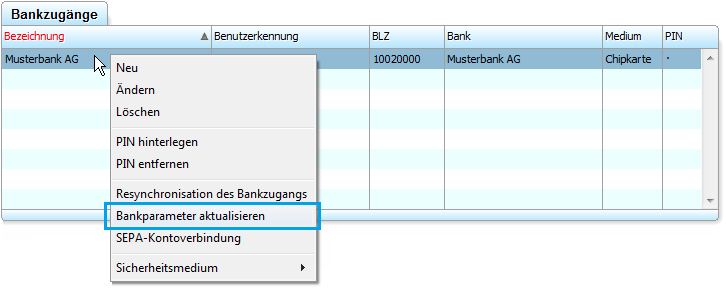
Folgen Sie den Anweisungen des Assistenten.
Einstellen des TAN-Verfahrens
Klicken Sie in der Liste mit der rechten Maustaste auf den entsprechenden Bankzugang und wählen im Kontextmenü „Ändern“. Bestätigen Sie den Sicherheitshinweis mit „Ja“.

Unter der Lasche „Eigenschaften“ wählen Sie im Bereich „Bankzugang“ das entsprechende TAN-Verfahren aus.
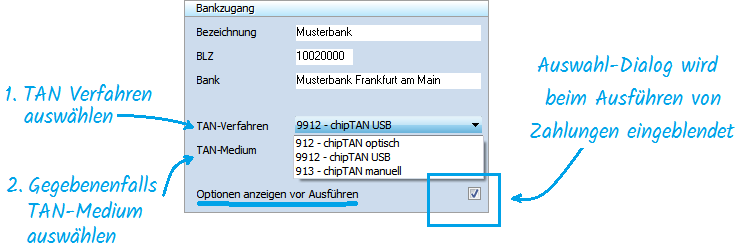
Bei manchen Kreditinstituten muss auch ein TAN-Medium ausgewählt werden.
Anschließend speichern Sie die Änderungen mit dem Schalter „Speichern“.
Wenn „Optionen anzeigen vor Ausführen“ aktiviert ist, wird der Dialog für das TAN-Verfahren vor dem Ausführen einer Zahlung angezeigt.
Hinweis: Wenn das gewünschte TAN-Verfahren nicht angezeigt wird, beachten Sie, dass bei manchen Banken für ein anderes TAN-Verfahren eine andere Benutzerkennung (und Kunden-ID) angegeben sein muss. (Sparkassen / DKB Bank).
Wiederholen Sie die Aktualisierung des Bankzugangs
Führen Sie erneut die Aktualisierung des Bankzugangs durch.
Hinweise zu den einzelnen Banken
Überweisung / Zahlung ohne TAN
Manchmal wird eine Überweisung ausgeführt, ohne dass eine TAN verlangt wird.
Verschiedene Banken (Volks- und Raiffeisenbanken, Sparkassen und andere) führen eine Zahlung bis 50 Euro (sogenannte Kleinbetragszahlungen) oder eine Umbuchung zwischen den eigenen Konten bei einer Bank ohne Eingabe einer TAN aus. Intelligente Sicherheitssysteme überprüfen dabei, ob eine TAN-Eingabe erforderlich ist.
Diese Funktion ist bankseitig häufig bereits aktiviert. Sie können diese auf der Webseite Ihrer Bank oder bei Ihrem Kreditinstitut deaktivieren lassen. Für weitere Informationen wenden Sie sich bitte an Ihre Bank.
norisbank
Bei der Norisbank kann es bei der erstmaligen Verwendung des mobileTAN-Verfahrens bis zu 72 Stunden dauern, bis das Verfahren freigeschaltet wird. Danach geht es in Sekundenschnelle.
Spardabank
In moneyplex muss der Bankzugang resynchronisiert. werden und auch die Bankparameter aktualisiert werden. Dies zwei oder dreimal durchführen.
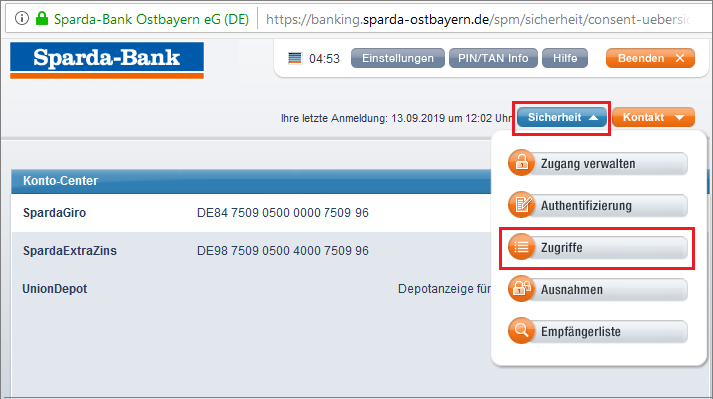
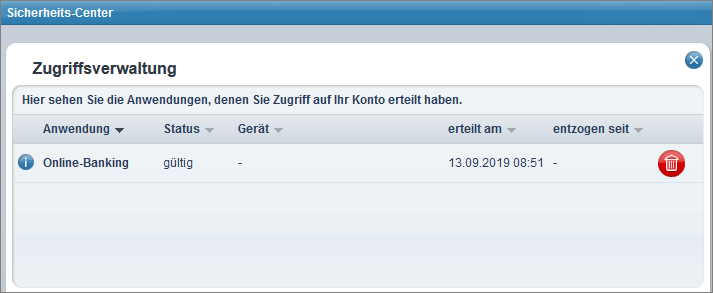
chipTAN Verfahren auf der Webseite der Bank synchronisieren
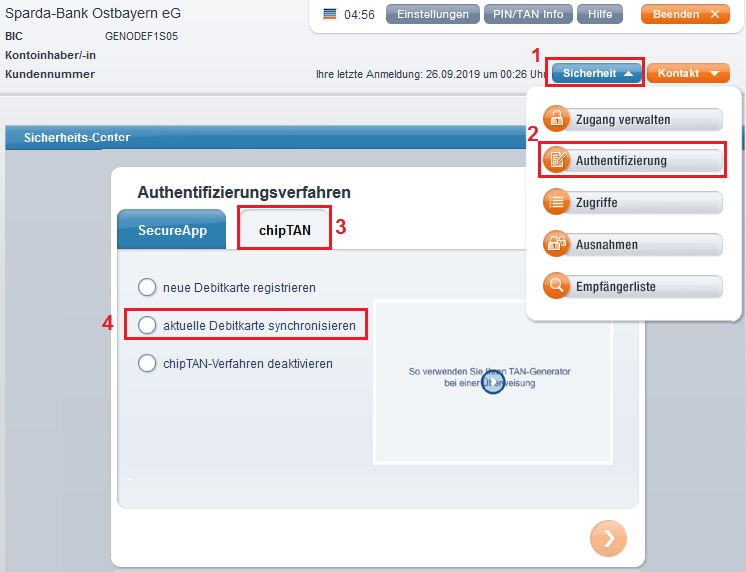
Meldung „Es ist kein TAN-Verfahren freigeschaltet“
Wenn im Protokoll die Meldung „Es ist kein TAN-Verfahren freigeschaltet“ erscheint, muss auf der Webseite der Bank erst ein TAN-Verfahren eingerichtet werden.
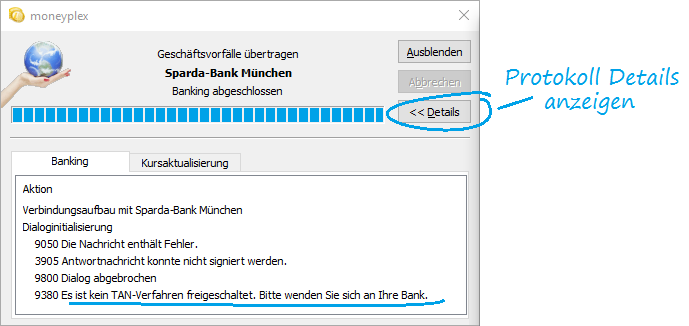
ING Diba
Gegenbefalls müssen Sie sich im Online-Banking anmelden, die mobile APP installieren und den Login in der App bestätigen. Dann können Sie die FinTS Schnittstelle nutzen. Diese unterstützt bei der ING Diba den Abruf von Umsätzen. Zahlungen werden nicht unterstützt.
DKB Kreditkarte
Wählen Sie im Menü „Stammdaten“ → „Bankzugänge“.
Klicken Sie den Bankzugang der DKB (Kreditkarte) mit der rechten Maustaste an und wählen Sie Bankparameter aktualisieren.
Der folgende Dialog fragt Sie, ob Sie das pushTAN- Verfahren (mit der DKB- pushTAN APP) einsetzen.
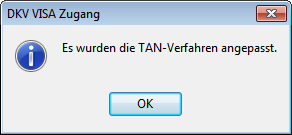
Wenn Sie das chipTAN-Verfahren einsetzen, wählen Sie „Nein“.
Nun klicken Sie den Bankzugang nochmal mit der rechten Maustaste an und wählen ‚Ändern‘.
Bestätigen Sie den Hinweis mit „Ja“. Jetzt können Sie unter TAN-Verfahren das entsprechende chipTAN-Verfahren auswählen.
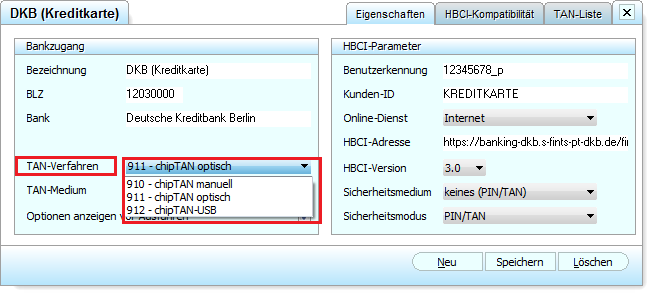
Das QR-TAN Verfahren für die DKB Kreditkarte wird derzeit nicht unterstützt.
Hinweis: Bei der Benutzerkennung muss der korrekte Anmeldename eingetragen sein. Nach der Abschaltung des iTAN-Verfahrens muss diese Benutzerkennung in die aktuell gültige geändert werden. Dies ist in der Regel eine mit „_p“ für pushTAN oder oder „_c“ für chipTAN. Diese ist identisch wie beim Bankzugang für die Girokonten.
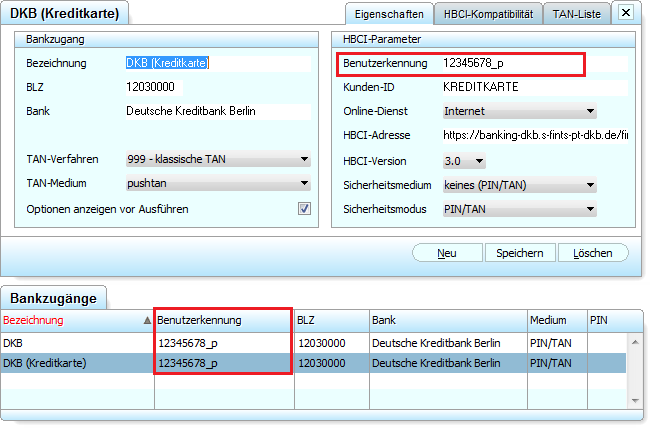
DKB Kreditkarte abrufen
Beim Abruf der Kreditkarte erhalten Sie den folgenden Dialog.